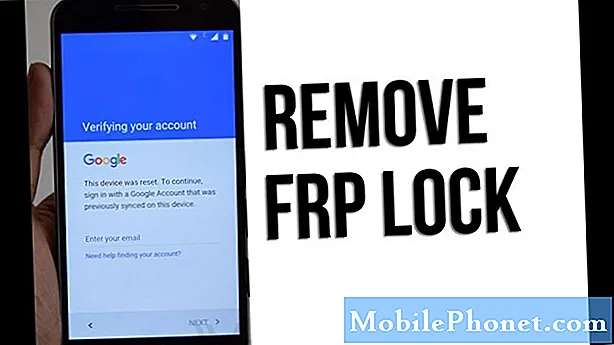Περιεχόμενο
- (Νέο) Τρόπος επίλυσης προβλημάτων τρεμοπαίγματος οθόνης Surface Pro 4
- Πώς να σταματήσετε το Surface Pro 4 από το κλείδωμα
- Τρόπος επίλυσης προβλημάτων περιστροφής οθόνης Surface Pro 4
- Τρόπος επίλυσης προβλημάτων Surface Pro 4 Windows Hello
- Τρόπος επίλυσης προβλημάτων κάλυψης τύπου Surface Pro 4
- Τρόπος επίλυσης προβλημάτων Surface Pro Pen
- Τρόπος επίλυσης προβλημάτων κάμερας Surface Pro 4
- Πώς να σταματήσετε τα σφάλματα του Surface Pro 4
- Το Surface Pro 4 δεν θα εκκινήσει / κολλήσει στην οθόνη εκκίνησης
- Πώς να επιδιορθώσετε το Surface Pro 4 που απέτυχε να ανοίξει
- Τρόπος επίλυσης προβλημάτων μπλε οθόνης Surface Pro 4
- Τρόπος επίλυσης προβλημάτων Pop Surface Pro 4
- Γιατί δεν μπορείτε να εγκαταστήσετε τα Windows 7 στο Surface Pro 4
- Τρόπος επίλυσης προβλημάτων Surface Pro 4 Wake
- Τρόπος επίλυσης προβλημάτων αδύναμου Wi-Fi Surface Pro 4
- Τρόπος διόρθωσης προβλημάτων σχετικών με το Surface Pro 4 Bluetooth
- Τρόπος επίλυσης προβλημάτων κατάψυξης Microsoft Edge στο Surface Pro 4
- Τρόπος επίλυσης προβλημάτων λειτουργίας Surface Pro 4 Tablet
- Τρόπος επίλυσης προβλημάτων χαμηλής αποθήκευσης Surface Pro 4
- Τρόπος επίλυσης προβλημάτων φόρτισης Surface Pro 4
- Τρόπος επίλυσης προβλημάτων Windows Insider στο Surface Pro 4
- Tablet ThinkPad X1
Τα προβλήματα του Surface Pro 4 μπορεί να κάνουν τη χρήση των Windows 10 για να παραμείνουν διασκεδαστικές ή να κάνουν την εργασία πολύ απογοητευτική. Θα σας δείξουμε πώς μπορείτε να διορθώσετε τα προβλήματα του Surface Pro 4, όπως μια τρεμοπαίξιμη οθόνη και άλλα ενοχλητικά προβλήματα, ώστε να μπορείτε να το επιστρέψετε.
Το Surface Pro 4 μοιάζει με tablet και έχει την καρδιά ενός φορητού υπολογιστή. Αυτό καθιστά εξίσου δύσκολη την αντιμετώπιση προβλημάτων με φορητό υπολογιστή ή επιτραπέζιο υπολογιστή. Πρέπει να ξέρετε πού να βρείτε τη σωστή ρύθμιση για να σταματήσετε το tablet να κάνει πράγματα που δεν θέλετε, για παράδειγμα. Το Surface Type Cover και το Surface Pen προσθέτουν ένα άλλο επίπεδο πολυπλοκότητας. Μερικές φορές δεν λειτουργούν για λόγους που δεν είναι ξεκάθαροι.
Διαβάστε: Συμβουλές και κόλπα του Microsoft Surface Pro 4
(Νέο) Τρόπος επίλυσης προβλημάτων τρεμοπαίγματος οθόνης Surface Pro 4
Εάν η οθόνη του Surface Pro 4 τρεμοπαίζει αφού τη χρησιμοποιήσετε για μισή ώρα ή περισσότερο, ενδέχεται να έχει ένα πολύ σοβαρό πρόβλημα που η Microsoft δεν μπορεί να επιλύσει με μια ενημέρωση λογισμικού.
Αυτά τα ζητήματα τρεμοπαίγματος στην οθόνη είναι τόσο σοβαρά που χιλιάδες ιδιοκτήτες Surface Pro 4 έχουν αναφέρει προβλήματα στο Flickergate.com, έναν ιστότοπο αφιερωμένο στο να αναγκάσει τη Microsoft να ανακαλέσει τους σπασμένους υπολογιστές. Για να δείτε εάν το Surface Pro 4 σας έχει το πρόβλημα, ξεκινήστε το και δείτε εάν η οθόνη τρεμοπαίζει μετά από 30 λεπτά περιήγησης στο Διαδίκτυο, ακούγοντας μουσική ή παρακολουθώντας βίντεο.
Πάρτε το Surface Pro 4 στο πλησιέστερο Microsoft Store για αντικατάσταση εάν η οθόνη του τρεμοπαίζει όπως το Surface Pro 4 στο παραπάνω βίντεο. Η Microsoft θα πρέπει να σας προσφέρει αντικατάσταση.
Πώς να σταματήσετε το Surface Pro 4 από το κλείδωμα
Μέχρι στιγμής, ένα από τα πιο ενοχλητικά προβλήματα Surface Pro 4 είναι το πάγωμα. Ορισμένοι χρήστες αναφέρουν ότι η συσκευή τους κλειδώνει εντελώς χωρίς προειδοποίηση.
Όταν συμβεί, επαναφέρετε το Surface Pro 4 έως κρατώντας πατημένο το κουμπί λειτουργίας έως ότου η οθόνη του Surface Pro 4 γίνει μαύρη. Πατήστε το κουμπί λειτουργίας για να ενεργοποιήσετε ξανά τη συσκευή.
Οι ενημερώσεις προγραμμάτων οδήγησης έχουν διορθώσει αυτό και μερικά άλλα προβλήματα Surface Pro 4 από την κυκλοφορία. μεταβείτε στο Ενημερώσεις & ανάκτηση περιοχή στο Ρυθμίσεις εφαρμογή για έλεγχο ενημερώσεων.
Τρόπος επίλυσης προβλημάτων περιστροφής οθόνης Surface Pro 4
Ορισμένοι χρήστες αναφέρουν ότι τα Windows 10 δεν θα εναλλάσσονται όταν γυρίζουν το Surface Pro 4. Όταν προσπαθούν, τίποτα δεν συμβαίνει και το κουμπί κλειδώματος περιστροφής οθόνης εξαφανίζεται από το Κέντρο δράσης.
Αν σας συμβεί αυτό,δοκιμάστε να αποσυνδέσετε το κάλυμμα τύπου σας. Το κουμπί Rotation Lock θα πρέπει να επανεμφανιστεί στο Κέντρο δράσης και τα Windows 10 θα πρέπει να περιστρέφονται ξανά αυτόματα.
Τρόπος επίλυσης προβλημάτων Surface Pro 4 Windows Hello
Το Windows Hello σάς επιτρέπει να ξεκλειδώνετε τη συσκευή σας χωρίς κωδικό πρόσβασης ή κωδικό πρόσβασης. Δυστυχώς, μπορεί να αποτύχει σε κακές συνθήκες φωτισμού ή αν χρειάζεται άλλη σάρωση του προσώπου σας.
Για να διορθώσετε αυτό και άλλα προβλήματα του Windows Hello Surface Pro 4, ανοίξτε τοΡυθμίσειςεφαρμογή. Ανοιξε Λογαριασμοί. Επιλέγω Επιλογές σύνδεσης. Στην περιοχή Επιλογές εισόδου, αναζητήστε το Βελτιώστε την αναγνώριση για το κουμπί Hello Windows.
Προσπαθήστε να πάρετε τη γωνία στην οποία είναι συνήθως το πρόσωπό σας όταν χρησιμοποιείτε το Surface Pro 4. Εάν έχετε γυαλιά, κάντε σάρωση με τα γυαλιά σας ενεργοποιημένα και απενεργοποιημένα.
Τρόπος επίλυσης προβλημάτων κάλυψης τύπου Surface Pro 4
Το πληκτρολόγιο Type Cover του Surface Pro 4 σταματά να ανταποκρίνεται μερικές φορές. Αν σας συμβεί αυτό, αποσυνδέστε το πληκτρολόγιο. Τώρα κρατήστε πατημένο το κουμπί λειτουργίας στο Surface Pro μέχρι να δείτε μια σκιά να εμφανίζεται στο πάνω μέρος της οθόνης σας. Σύρετε αυτήν τη σκιά προς τα κάτω για να κλείσετε. Τα προβλήματα του Surface Pro 4 Type Cover θα πρέπει να επιδιορθωθούν μόλις ξεκινήσετε ξανά τη συσκευή σας.

Τρόπος επίλυσης προβλημάτων Surface Pro Pen
Διαγράψτε και αντιστοιχίστε ξανά το Surface Pen με το Surface Pro 4 για να διορθώσετε προβλήματα συνδεσιμότητας που δεν θα σας επιτρέψουν να γράψετε ή να σχεδιάσετε εφαρμογές και προγράμματα. ΧρήσηΠρέπει να είναι κινητόΠώς να συγχρονίσετε και να ρυθμίσετε έναν οδηγό Surface Pen για να μάθετε πώς.
Διαβάστε: Συμβουλές Surface Pen για Surface Pro 4 και Surface 3
Τρόπος επίλυσης προβλημάτων κάμερας Surface Pro 4
Τα Windows 10 δεν θα σας επιτρέψουν να χρησιμοποιήσετε την εφαρμογή Κάμερα για να τραβήξετε φωτογραφίες όταν έχετε ήδη ανοιχτή μια εφαρμογή που χρησιμοποιεί τη φωτογραφική σας μηχανή. Κλείστε όλες τις εφαρμογές στις οποίες έχετε χρησιμοποιήσει την κάμερα πρόσφατα. Τώρα δοκιμάστε να ανοίξετε ξανά την εφαρμογή Κάμερα.
Εκσυγχρονίζω:Η Microsoft θα διορθώσει αυτό το πρόβλημα με μια δωρεάν ενημέρωση των Windows 10 τον Μάρτιο ή τον Απρίλιο του 2018.
Πώς να σταματήσετε τα σφάλματα του Surface Pro 4
Το Surface Pro 4 έχει ένα πολύ, πολύ άσχημο πρόβλημα με το πρόγραμμα οδήγησης οθόνης να καταρρέει. Η συσκευή θα επανεκκινήσει το ίδιο το πρόγραμμα οδήγησης, κοιτάζοντας σας σαν να εμφανίζεται απλώς αναβοσβήνει χωρίς λόγο. Σύμφωνα με την εμπειρία μας, το πρόγραμμα περιήγησης ιστού της Microsoft Edge προκαλεί αυτό το πρόβλημα. Δοκιμάστε να περιηγηθείτε στον ίδιο ιστότοπο στον Internet Explorer, στον Firefox ή στο Chrome.
Εκσυγχρονίζω: Η Microsoft εξέδωσε ενημέρωση υλικολογισμικού για να διορθώσει αυτό το πρόβλημα. Ελέγξτε για περισσότερες ενημερώσεις μέσα στο Ρυθμίσεις εφαρμογή κάτω Ενημερώσεις & ανάκτησηαν εξακολουθεί να συμβαίνει σε εσάς.
Το Surface Pro 4 δεν θα εκκινήσει / κολλήσει στην οθόνη εκκίνησης
Ένα πρόβλημα υλικολογισμικού μερικές φορές εμποδίζει την εκκίνηση ή την εκκίνηση του Surface Pro 4 όταν το Type Cover είναι προσαρτημένο και διπλωμένο προς τα πίσω.
αποσπώ το κάλυμμα τύπου σας. Τώρα πατήστε το εξουσία κουμπί στο Surface Pro 4. Θα πρέπει να ξεκινήσει αμέσως.

Πώς να επιδιορθώσετε το Surface Pro 4 που απέτυχε να ανοίξει
Εάν οι εφαρμογές δεν θα ανοίξουν στο Surface Pro 4, δοκιμάστε να την επανεκκινήσετε. Κρατήστε πατημένο το κουμπί λειτουργίας μέχρι να εμφανιστεί η σκιά. Τώρα σύρετε αυτή τη σκιά στο κάτω μέρος της οθόνης σας. Τέλος, ενεργοποιήστε ξανά το Surface Pro 4.
Εάν αυτό συμβαίνει, χρησιμοποιήστε τοΠρέπει να είναι κινητόΠώς να επαναφέρετε τον οδηγό σας για τα Windows 10 για επανεγκατάσταση των Windows.
Τρόπος επίλυσης προβλημάτων μπλε οθόνης Surface Pro 4
Ορισμένοι χρήστες του Surface Pro 4 παίρνουν μια μπλε οθόνη αμέσως μόλις προσπαθούν να ξυπνήσουν τη συσκευή τους από τον ύπνο. Εάν αυτό συμβαίνει συχνά σε εσάς, επαναφέρετε το Surface Pro 4.
Εκσυγχρονίζω: Μια ενημέρωση προγράμματος οδήγησης διόρθωσε αυτό το ζήτημα. Ελέγξτε για περισσότερες ενημερώσεις μέσα στο Ρυθμίσεις εφαρμογή κάτω Ενημέρωση & ανάκτηση για να βεβαιωθείτε ότι η συσκευή σας διαθέτει τις πιο πρόσφατες διορθώσεις.
Τρόπος επίλυσης προβλημάτων Pop Surface Pro 4
Όλες οι συσκευές Surface Pro 4 αντιμετωπίζουν πρόβλημα με το πρόγραμμα οδήγησης που προκαλεί τα ηχεία τους να κάνουν έναν ήχο κατά την είσοδο.
Εκσυγχρονίζω: Η Microsoft κυκλοφόρησε μια ενημέρωση υλικολογισμικού Surface Pro 4 που έλυσε αυτό το πρόβλημα. Ελέγξτε για περισσότερες ενημερώσεις μέσα στο Ρυθμίσεις εφαρμογή κάτω Ενημέρωση & ανάκτηση.
Γιατί δεν μπορείτε να εγκαταστήσετε τα Windows 7 στο Surface Pro 4
Η Microsoft σχεδίασε το Surface Pro 4 ώστε να λειτουργεί με τα Windows 10. Είναι πιθανό να εγκατασταθούν τα Windows 7. Ωστόσο, μπορείτε να περιμένετε πολλά σφάλματα λογισμικού που η Microsoft δεν θα διορθώσει. Η κάμερα Surface Pen και Windows Hello δεν θα λειτουργεί με τα Windows 7.

Το Surface Pro 4 με κάλυμμα τύπου και στυλό επιφάνειας.
Τρόπος επίλυσης προβλημάτων Surface Pro 4 Wake
Ένα πρόβλημα με την μπαταρία ή τη φόρτιση μπορεί να δημιουργήσει πολλά προβλήματα στο Surface Pro 4. Βεβαιωθείτε ότι το Surface Pro 4 σας έχει μια φόρτιση εάν δεν ενεργοποιηθεί. Συνδέστε το στην τροφοδοσία χρησιμοποιώντας το φορτιστή που συνοδεύει. Κρατήστε το δάχτυλό σας στο κουμπί λειτουργίας για 20 έως 30 δευτερόλεπτα. Η οθόνη θα πρέπει να τρεμοπαίζει. Τώρα θα πρέπει να δείτε το λογότυπο Surface.
Εάν τα προβλήματα τροφοδοσίας και αφύπνισης συνεχίζονται, σκεφτείτε να στείλετε το Surface Pro 4 για σέρβις.
Τρόπος επίλυσης προβλημάτων αδύναμου Wi-Fi Surface Pro 4
Ορισμένοι χρήστες του Surface Pro 4 αναφέρουν πτώση στην ασύρματη συνδεσιμότητα χωρίς εξήγηση. Εάν αυτό συμβαίνει στη συσκευή σας, μεταφέρετέ το στο τοπικό σας κατάστημα Microsoft ή επικοινωνήστε με την υποστήριξη συσκευών. Η εταιρεία θα πρέπει να προσφέρει αντικατάσταση εάν η συσκευή σας εξακολουθεί να είναι υπό εγγύηση.
Τρόπος διόρθωσης προβλημάτων σχετικών με το Surface Pro 4 Bluetooth
Οι συσκευές Surface Pro 4 αντιμετωπίζουν τακτικά προβλήματα σύνδεσης Bluetooth. Για να τα διορθώσετε, δοκιμάστε να απενεργοποιήσετε τη συσκευή Bluetooth. Εάν αυτό δεν λειτουργεί, ελέγξτε για να βεβαιωθείτε ότι το Bluetooth είναι ενεργοποιημένο πατώντας ή κάνοντας κλικ στο συννεφάκι μηνυμάτων στην κάτω δεξιά γωνία της οθόνης σας. Ψάξτε για τοΕπεκτείνουνκουμπί. Πατήστε το Bluetooth εικονίδιο για να απενεργοποιήσετε τη λειτουργία. Πατήστε ξανά για να το ενεργοποιήσετε ξανά.
Τρόπος επίλυσης προβλημάτων κατάψυξης Microsoft Edge στο Surface Pro 4

Το πρόγραμμα περιήγησης ιστού της Microsoft Edge κλειδώνει συχνά με το Windows 10 Anniversary Update εγκατεστημένο. Ορισμένοι χρήστες προτείνουν την απεγκατάσταση τυχόν επεκτάσεων Edge που προσθέσατε από το Windows Store για να διορθώσετε αυτό το ζήτημα.Πρέπει να είναι κινητόσυνιστά την εγκατάσταση του Google Chrome ή του Firefox για περιήγηση.
Τρόπος επίλυσης προβλημάτων λειτουργίας Surface Pro 4 Tablet
Το Surface Pro 4 μπορεί να αλλάξει αυτόματα μέσα και έξω από τη λειτουργία Tablet όταν συνδέετε το κάλυμμα του. Εάν αυτό συμβαίνει και δεν έχετε αλλάξει καμία ρύθμιση, αποσυνδέστε το κάλυμμα τύπου. Ελέγξτε το βύσμα στο κάτω μέρος του Surface Pro 4 για τυχόν ακαθαρσίες που εμποδίζουν την αξιόπιστη σύνδεση του καλύμματος.
Τρόπος επίλυσης προβλημάτων χαμηλής αποθήκευσης Surface Pro 4
Εάν λαμβάνετε συνήθως προειδοποιήσεις χαμηλού αποθηκευτικού χώρου μετά την αναβάθμιση του υπολογιστή σας, ήρθε η ώρα να χρησιμοποιήσετε το ενσωματωμένο εργαλείο αποθήκευσης για να ξεκινήσετε την εκκαθάριση επιπλέον αρχείων από τα Windows. μεταβείτε στο Ρυθμίσεις εφαρμογή. Πατήστε ή κάντε κλικ στο Σύστημα. Πατήστε ή κάντε κλικ στο Αποθήκευση. Τώρα πατήστε ή κάντε κλικ στο ντο οδηγείτε στο πάνω μέρος του παραθύρου.
Ανάγνωση: 4 τρόποι για να ελευθερώσετε χώρο στα Windows 10
Τα Windows 10 θα αναλύσουν τι καταλαμβάνει χώρο στη συσκευή σας. Μπορείτε να επιλέξετε να διαγράψετε ή να μετακινήσετε εφαρμογές και προγράμματα πατώντας ή κάνοντας κλικ σε κάθε ένα.

Τρόπος επίλυσης προβλημάτων φόρτισης Surface Pro 4
Το Surface Pro 4 διαθέτει τροφοδοτικό που διαθέτει βύσμα USB για φόρτιση smartphone και tablet. Αν και βολικά, τα smartphone που απαιτούν μεγάλη ισχύ επηρεάζουν την ικανότητα του προσαρμογέα να φορτίζει το Surface Pro. Αποσυνδέστε το smartphone ή το tablet για να διορθώσετε το πρόβλημα.
Εάν δεν έχετε συνδέσει τίποτα στη θύρα USB του προσαρμογέα, δοκιμάστε να αποσυνδέσετε τον προσαρμογέα από την πρίζα και να τον συνδέσετε ξανά.
Τρόπος επίλυσης προβλημάτων Windows Insider στο Surface Pro 4

Τα μέλη του Windows Insider λαμβάνουν νέες δυνατότητες νωρίτερα από οποιονδήποτε άλλο. Αυτό δεν σημαίνει ότι πρέπει να δοκιμάσετε αυτές τις ενημερώσεις στο Surface Pro 4. Είναι συχνά λάθη και δεν διαθέτουν πλήρη λειτουργία. Απενεργοποιήστε τα εάν αντιμετωπίζετε προβλήματα.
Ανοιξε το Ρυθμίσεις εφαρμογή. Στη συνέχεια, πατήστε ή κάντε κλικ στο Ενημερώσεις και ασφάλεια. Στο κάτω μέρος του μενού στα αριστερά υπάρχει μια καταχώριση για το Πρόγραμμα Windows Insider. Ανοίξτε αυτήν την περιοχή και επιλέξτε Διακοπή δημιουργιών προεπισκόπησης Insider.
10 καλύτερες εναλλακτικές λύσεις Surface Pro το 2020